Si les touches F ne fonctionnent pas de la façon programmée, le problème est sans doute lié à la configuration. Vous pouvez vérifier et modifier les paramètres des touches F dans le logiciel Logitech SetPoint pour claviers et souris.
Vérification et modification des affectations des touches F:
-
Lancez le logiciel Logitech SetPoint pour claviers et souris.
REMARQUE: si vous n'avez pas encore installé SetPoint, vous pouvez le télécharger à partir de la page des téléchargements pour le clavier Illuminated Keyboard.
Démarrer > Programmes > Logitech > Souris et clavier > Paramètres de la souris et du clavier
-
Lorsque SetPoint s'ouvre, cliquez sur l'onglet Mon clavier en haut de la fenêtre Paramètres SetPoint.
REMARQUE: si vous disposez de plusieurs claviers Logitech et que le clavier Illuminated Keyboard n'est pas affiché actuellement, cliquez sur l'icône représentant une flèche descendante en regard du nom de produit actuel et sélectionnez-le dans le menu déroulant qui apparaît.
-
Cliquez sur l'icône F dans la barre d'outils de gauche pour afficher l'écran Paramètres des touches F.
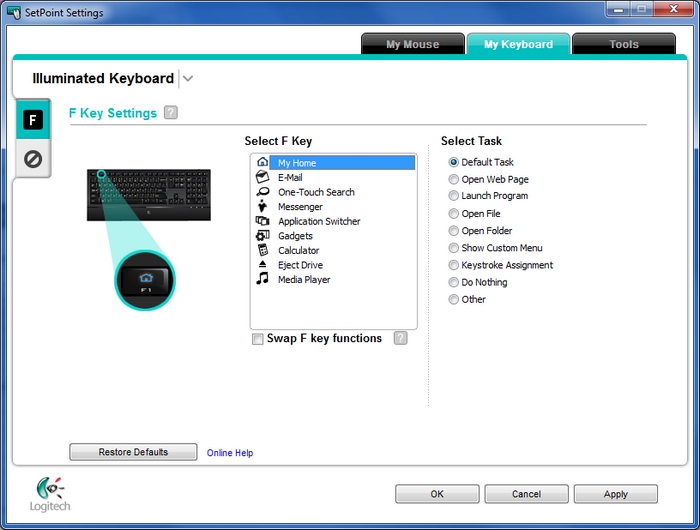
-
Dans le champ Sélection de la touche F, choisissez la touche de fonction que vous souhaitez vérifier ou modifier.
REMARQUE: les images contenues dans la liste correspondent à celles affichées au-dessus des chiffres sur les touches de fonction. Par exemple: Accueil est F1.
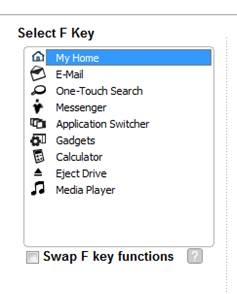
-
Dans la liste Sélection Tâche, choisissez la tâche que vous souhaitez affecter à la touche de fonction sélectionnée.
REMARQUE: vous pouvez cliquer sur l'icône "?" en regard des Paramètres de touches F en haut de l'écran pour obtenir des descriptions détaillées de ces options.

-
Cliquez sur Appliquer pour enregistrer vos paramètres, puis sur OK pour quitter SetPoint.
Si vous le préférez, vous pouvez régler ces fonctions programmées sans avoir à maintenir enfoncée la touche FN lorsque vous appuyez sur une touche F. (Il vous suffit alors de maintenir enfoncée la touche FN pour accéder aux fonctions de touche F par défaut.) Pour effectuer ce changement, sélectionnez la case Basculer les fonctions des touches F sous le champ Sélection de la touche F, comme illustré ci-dessus.
Questions fréquentes
Aucun produit n'est disponible pour cette section
